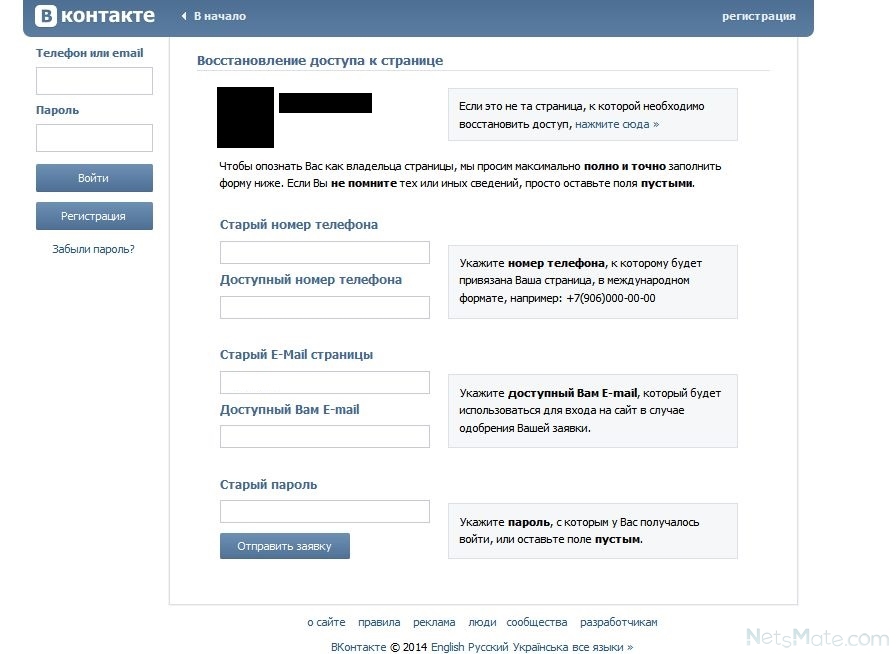Как восстановить удаленные сообщения в ВК
Всем добрый день. В сегодняшней статье мы поговорим, как удалить сообщения в диалоге и полностью очистить историю переписки в ВК, а также узнаем, как восстановить удаленную переписку.
Содержание:
- Как удалить сообщения в ВК
- Как восстановить удаленные сообщения
- Как восстановить удаленную переписку
Как удалить сообщения ВКонтакте
Сообщения в диалогах можно удалять двумя способами:
- удалить одно или несколько сообщений;
- очистить всю историю переписки.
1. Чтобы удалить одно или несколько сообщений в диалоге, нужно отметить их галочками и в верхней части экрана диалога выбрать иконку корзины ().
Откроется окно, в котором вас попросят подтвердить действие.
Чтобы удалить сообщение и у собеседника в диалоге, поставьте галочку “Удалить у всех”. Но следует помнить, что если активировать эту функцию, то сообщения удаляются из диалогов обоих собеседников без возможности последующего восстановления!
Также можно убрать сообщение, пометив его как спам (иконка ). При этом оно удаляется из переписки, и в администрацию отправляется “маячок” о спамности (то может быть назойливая реклама и т.п.). Желательно использовать функцию лишь тогда, когда написанное собеседником по-настоящему является спамом.
При этом оно удаляется из переписки, и в администрацию отправляется “маячок” о спамности (то может быть назойливая реклама и т.п.). Желательно использовать функцию лишь тогда, когда написанное собеседником по-настоящему является спамом.
2. Чтобы очистить переписку в ВК, нужно зайти в диалог и в настройках диалога (иконка ) выбрать пункт “Очистить историю сообщений”.
Далее откроется окно, где вас предупредят, что при удалении всей истории переписки отменить действие будет невозможно. Можно отменить действие, либо подтвердить его, нажав кнопку “Удалить”.
Каким образом восстановить удаленные сообщения
До тех пор, пока страница с диалогом, откуда удаляются сообщения, не закрыта или не обновлена, доступна функция восстановления удаленного сообщения. После того, как вы совершите удаление, то на месте удаленного появится функция восстановления.
Следует помнить, что после закрытия или обновления страницы функция восстановления станет недоступной, и восстановить переписку в диалоге будет невозможно!
Как вернуть удаленную переписку в ВК
Если в диалоге удалено только одно или несколько сообщений – то их можно восстановить способом, описанным выше. Но бывает так, что по какой-то причине очищена вся история переписки. Что делать в таком случае?
Но бывает так, что по какой-то причине очищена вся история переписки. Что делать в таком случае?
1. На самом деле в настоящее время есть только один действительно рабочий вариант – восстановить удаленное через вашего собеседника. После полной очистки переписка полностью удаляется у вас, но сохраняется у другого пользователя, с которым вы общались. В таком случае можно попросить его переслать вам отдельные важные куски переписки или всю переписку целиком. Для этого собеседнику нужно выделить нужные сообщения и выполнить функцию “Переслать” (за один раз можно переслать максимум 100).
2. Раньше работал вариант “Написать в службу поддержки“. К сожалению, сейчас этот вариант уже не работает. Можно только попробовать проголосовать в разделе “Помощь”, что данная проблема не решена, и возможно, в будущем разработчики сжалятся над пользователями vk и сделают функцию восстановления. Для этого нужно:
а) Перейти в раздел “Помощь” в меню настроек.
б) В поисковой строке начинаем вводить запрос “Удалил …”, и из предложенных вариантов выбираем нужный нам.
в) В открывшемся окне читаем советы администрации, а затем жмем кнопку “Это не решает мою проблему”.
г) После в новом окне выбираем раздел “Мне не нравится, как все устроено”, и отправляем голос в службу поддержки. Быть может в будущем, если таких голосов будет много, команда разработчиков сделает в ВК функцию восстановления.
3. Многие сайты предлагают способы восстановления переписки при помощи сторонних программ, приложений или скриптов. Хочется заметить, что в настоящее время практически ни один из этих способов не работает. В лучшем случае у вас ничего не получите, в худшем – можете получить на свой компьютер вирус, или же вашу страницу могут взломать злоумышленники. Так что рекомендуем не пользоваться сторонними методами, дабы не навредить себе. Приложение Vkopt на данный момент также не умеет восстанавливать переписку, так что в таких случаях лучше либо просить друга, либо обращаться в службу техподдержки.
Следует заметить одну вещь. Если в диалоге некоторые сообщения были отмечены как важные, то при удалении их или очистке переписки они также удаляются и из раздела “Важные”.
Если в диалоге некоторые сообщения были отмечены как важные, то при удалении их или очистке переписки они также удаляются и из раздела “Важные”.
А на сегодня все. До скорых встреч на страницах блога Vkazi.ru
WORM_RIMECUD.VK — Энциклопедия угроз — Trend Micro VN
Тип угрозы: червь при посещении вредоносных сайтов.Детали прибытия
Этот червь попадает в систему в виде файла, сброшенного другим вредоносным ПО, или в виде файла, неосознанно загружаемого пользователями при посещении вредоносных сайтов.
Установка
Этот червь сбрасывает в пораженную систему следующие свои копии:
- %User Profile%\aegvvp.exe
(Примечание: %User Profile% — папка текущего профиля пользователя). обычно это C:\Windows\Profiles\{имя пользователя} в Windows 98 и ME, C:\WINNT\Profiles\{имя пользователя} в Windows NT и C:\Documents and Settings\{имя пользователя} в Windows 2000. , XP и Server 2003. )
)
Autostart Technique
Этот червь добавляет следующие записи в реестр для обеспечения автоматического выполнения при каждом запуске системы:
HKEY_LOCAL_MACHINE\SOFTWARE\Microsoft\
Windows NT\CurrentVersion\Winlogon
Taskman = «%Uservp%\aeg .exe»
Другие модификации системы
Этот червь удаляет следующие файлы:
- %User Profile%\aegvvp.exe
Этот отчет создается с помощью автоматизированной системы анализа.
Шаг 1
Для пользователей Windows XP и Windows Server 2003: перед выполнением сканирования обязательно отключите Восстановление системы , чтобы разрешить полное сканирование компьютера.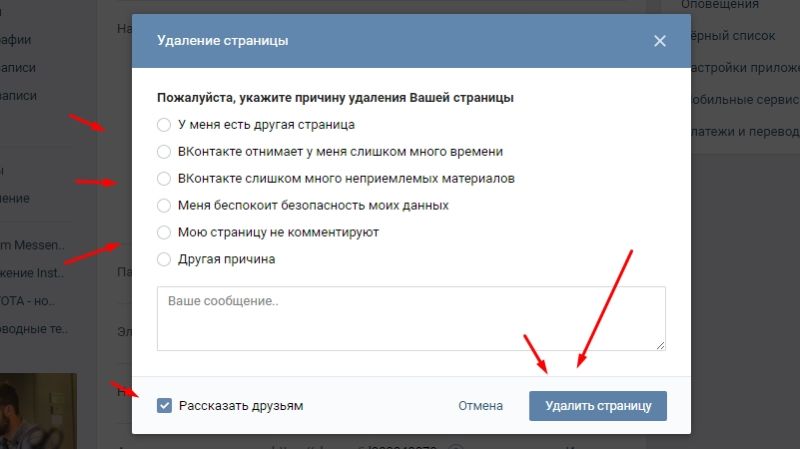
Шаг 2
Идентификация и удаление файлов, обнаруженных в виде червя_римекуд.vk с использованием либо стартового диска, либо консоли восстановления
[Learn Dire]
Шаг 3
DELETE ЭТО РЕФЕКТИРОВАНИЕ
[УЧИТАЕТ
DELETE Это рецепт
[Ученится больше]
.
Важно: Неправильное редактирование реестра Windows может привести к необратимому сбою системы. Пожалуйста, выполняйте этот шаг, только если вы знаете, как это сделать, или вы можете обратиться за помощью к системному администратору. В противном случае перед изменением реестра компьютера сначала ознакомьтесь с этой статьей Microsoft.
- в HKEY_LOCAL_MACHINE \ Software \ Microsoft \ Windows NT \ CurrentVersion \ Winlogon
- Taskman = «%пользовательский профиль%\ aegvvp.exe»
STEP 4 5
. Продукт Trend Micro для удаления файлов, обнаруженных как WORM_RIMECUD. VK. Если обнаруженные файлы уже были очищены, удалены или помещены в карантин вашим продуктом Trend Micro, дальнейшие действия не требуются. Вы можете просто удалить файлы из карантина. Пожалуйста, проверьте эту страницу базы знаний для получения дополнительной информации.
VK. Если обнаруженные файлы уже были очищены, удалены или помещены в карантин вашим продуктом Trend Micro, дальнейшие действия не требуются. Вы можете просто удалить файлы из карантина. Пожалуйста, проверьте эту страницу базы знаний для получения дополнительной информации.
Шаг 5
Восстановить этот файл из резервной копии будут восстановлены только файлы, связанные с Microsoft. Если эта вредоносная/нежелательная программа также удалила файлы, связанные с программами, которые не принадлежат Microsoft, переустановите эти программы на вашем компьютере еще раз.
- %User Profile%\aegvvp.exe
Помогло ли это описание? Расскажите, как мы это сделали.
сброс болтун — Googlesuche
AlleVideosBilderShoppingMapsNewsBücher
Suchoptionen
BOLTUNE BT-BH001 Pro Bedienungsanleitung (Seite 8 von 17)
www.manualslib. de › … › Ohrhörer › BT-BH001 Pro › Bedienungsanleitung
de › … › Ohrhörer › BT-BH001 Pro › Bedienungsanleitung
BOLTUNE BT-BH001 Pro Bedienungsanleitung Seite 8 · 1) Stellen Sie sicher, dass die Kopfhörer und Ihr Bluetooth. beieinander befinden (внутренняя часть 1 метр). · 2) …
BOLTUNE BT-BH020 Handbuch (стр. 13 из 44) — Manualslib.de
www.manualslib.de › … › Kopfhörer › BT-BH020 › Handbuch
Schalten Sie andere Bluetooth-Geräte vor dem Koppeln aus und legen Sie. das zu verbindende Gerät nah die Ohrhörer. • Wenn die Ohrhörer über 10 Minuten …
Наушники Boltune (TT-BH001): сопряжение устройства по Bluetooth
shortmanual.com › база знаний › Boltune-earph…
10.10.2019 · Чтобы выполните «сброс настроек», выключите наушники. Затем нажмите и удерживайте многофункциональную кнопку примерно 10 секунд, пока не загорится светодиод …
Увеличение/уменьшение громкости: нажмите кнопку увеличения (+)/уменьшения (-) громкости
Ответ на вызов: нажмите многофункциональную кнопку один раз
Выключение питания: нажмите и удерживайте многофункциональную кнопку в течение примерно 3 секунд
Включение питания: Press and hold the multi function button for 1 second
Bedienungsanleitung Boltune BT-BH020 (Deutsch — 43 Seiten)
www. bedienungsanleitu.ng › Ohrhörer › Boltune
bedienungsanleitu.ng › Ohrhörer › Boltune
Bewertung 75 %
(1)
Lesen Sie die Boltune BT-BH020 Anleitung gratis oder fragen Sie andere Boltune … Rechter Kopfhörer geht nicht mehr trotz mehrmaligen zurücksetzen auf …
Руководство пользователя — Boltune
www.boltune.com › страницы › руководство пользователя
22.10.2020 · Вы ищете руководство пользователя продукции Boltune? Эта страница содержит подробные руководства пользователя, драйверы и файлы для загрузки для каждого TaoTronics …
Руководство Boltune ANC BH023 | Пошаговое руководство 2023
www.thephonetalks.com › … › Руководства по наушникам
17.09.2021 · Руководство Boltune ANC BH023 | Как сбросить? Некоторые распространенные проблемы с наушниками и их устранение; Часто задаваемые вопросы. Руководство Boltune ANC BH023 | Все, что нужно для …
Boltune ANC Wireless Stereo Kopfhörer Benutzerhandbuch
manuals.